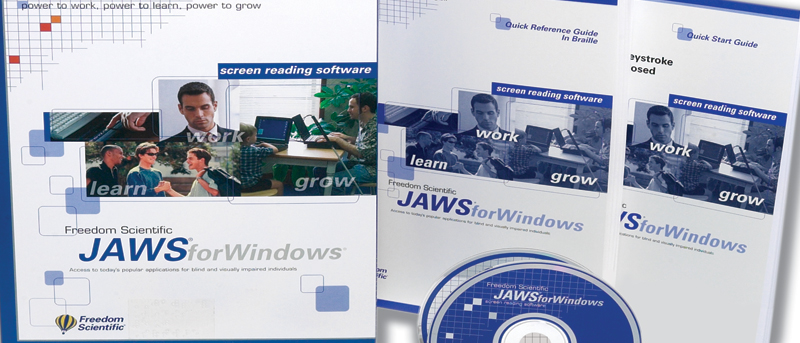
La beta publique 1 de JAWS 2020 est disponible
Cette beta publique démarre le cycle d’une nouvelle version, la version 2020. Par conséquent, elle n’est pas détectée par la recherche automatique de mise à jour. Seuls les utilisateurs intéressés la téléchargeront. Cette version ne pose aucun problème aux utilisateurs de JAWS 2019 ou d’une version antérieure.
Seul le logiciel JAWS est proposé en beta publique. Nos autres logiciels, ZoomText et Fusion, ne sont pas concernés.
Les paragraphes qui suivent décrivent les changements nouveautés et améliorations présents dans cette version. Un formulaire (en anglais) vous permet de remonter directement vos bugs si vous en rencontrez. Vous pouvez aussi contacter CECIAA qui se chargera de communiquer avec Freedom Scientific.
Quelques notes avant de commencer
Merci de votre intérêt pour cette version beta. Notez qu’il s’agit d’un logiciel en version beta. Sa précision et sa fiabilité ne sont pas garanties. Dans la mesure du possible, vous ne devriez pas compter exclusivement sur une version beta.
- Cette version est disponible en anglais, français, français canadien, espagnol, allemand, néerlandais, hébreu, portugais brésilien, russe, arabe, danois, hongrois, suédois, italien et norvégien.
- Alors que la version finale de JAWS 2020 nécessitera une mise à jour de votre SMA, cette beta publique 1 fonctionne avec une autorisation pour JAWS ou Fusion 2019.
- Si vous n’avez pas de licence pour l’un des deux produits cité ci-dessus, vous pouvez tout de même télécharger et installer JAWS 2020 beta 1 qui s’exécutera en mode démonstration pendant 40 minutes.
- Cette version expirera vers la fin de l’année. Pour continuer à utiliser JAWS sans interruption, vous devez installer les versions beta suivantes et enfin la version définitive de JAWS 2020.
- Vous n’avez pas à désinstaller vos précédentes versions de JAWS pour utiliser cette version beta. Vos versions précédentes continueront à fonctionner normalement comme par le passé.
Support technique des versions beta
Le support technique n’est pas disponible pour les versions beta. À la place, nous vous demandons soit d’utiliser le formulaire de contact direct vers Freedom Scientific, soit, si vous n’êtes pas à l’aise en anglais, de contacter CECIAA qui se chargera de faire le rapport.
Il est important de décrire un seul problème par rapport, d’indiquer le numéro de version complet d’un produit concerné (ex. : Microsoft Office).
Nouveautés de JAWS 2020
Suppression de l’annonce en double des étiquettes des formulaires
Lorsque vous naviguez sur le web et que vous remplissez un formulaire, il arrive que vous entendiez deux fois le nom d’un champ. C’est parce que les auteurs de pages web indiquent l’élément de formulaire de manière accessible, mais aussi parce qu’ils incluent ce nom dans le formulaire lui-même. Les utilisateurs qui n’utilisent pas de lecteur d’écran ne voient que le message écrit, mais nous, nous avons le message écrit, ainsi que le message accessible, aussi bien vocalement qu’en braille.[1] Très souvent, le message du champ et le message accessible reprennent le même texte, ce qui donne l’impression d’un dysfonctionnement du lecteur d’écran qui répète deux fois la même chose. Avec JAWS 2020, nous pensons avoir réduit ces annonces en double en comparant le message du champ avec le message accessible. S’ils sont différents, nous annonçons les deux, mais si c’est le même message, il n’est prononcé et envoyé à votre afficheur braille qu’une seule fois.
Nouveaux scripts pour le programme de réunions en ligne Zoom
Grâce à la société Hartgen Consulting, nous incluons maintenant dans JAWS et Fusion des scripts de base pour Zoom, ce qui facilitera votre participation à des réunions en ligne avec ce logiciel. L’expérience est plus agréable grâce à un meilleur contrôle de ce que vous entendez, sans interrompre le flux de’informations à mesure que les participants arrivent ou s’en vont, ou font des commentaires.
Appuyez sur INSERT + H dans Zoom pour connaître les commandes de JAWS disponibles, comme la désactivation des alertes, l’annonce des derniers messages instantanés et d’autres commandes. Vous pouvez aussi appuyer sur INSERT + W pour voir la liste des raccourcis de Zoom.
Amélioration des performances du curseur JAWS et du curseur invisible dans les applications modernes sous Windows 10
Pendant des années, les utilisateurs de JAWS ont eu recours au curseur JAWS (MOINS du pavé numérique) et au curseur invisible (MOINS du pavé numérique deux fois rapidement) pour relire des informations et même pour agir sur elles, spécialement si le curseur PC ne peut pas les atteindre. Les utilisateurs peuvent ainsi lire des informations qui sont affichées en texte à l’écran, mais sur lesquelles il est impossible de mettre le curseur d’application, ainsi que déclencher des actions avec le pointeur de la souris car le pointeur suit le curseur JAWS, il suffit d’appuyer sur la BARRE OBLIQUE du pavé numérique pour effectuer un clic gauche et sur l’ASTÉRISQUE du pavé numérique pour le clic droit. Cependant, l’OSM (technologie Off-Screen Model, modèle hors de l’écran) qui a été utilisée jusqu’alors pour obtenir le texte dans lequel le curseur JAWS et le curseur invisible naviguent est de moins en moins disponible car les nouvelles normes d’accessibilité comme UIA sous Windows 10 dans des applications modernes comme la Calculatrice ou le Microsoft Store est maintenant la seule source disponible pour obtenir les informations présentes à l’écran. Le curseur JAWS et le curseur invisible sont donc de fait inutilisables dans de telles applications car l’OSM est vide. C’est d’ailleurs ce que vous entendez, « vide » si vous activez le curseur JAWS dans l’un de ces environnements. Dans ce cas, il faut recourir au curseur tactile, mais beaucoup d’utilisateurs n’en ont pas entendu parler et ne le maîtrisent pas.
JAWS 2020 détecte maintenant lorsqu’une application ne permet pas d’utiliser le curseur JAWS par l’OSM et utilise à la place le nouveau curseur de balayage les commandes restent identiques à celles que vous utilisez pour le curseur JAWS classique. Par exemple, si vous ouvrez la Calculatrice Windows ou le Microsoft Store et que vous appelez le curseur JAWS en appuyant sur le MOINS du pavé numérique, vous entendez « curseur de balayage JAWS », puisque ces applications ne prennent pas en charge l’OSM. Vous pouvez ensuite naviguer par caractère, mot ou ligne comme vous l’avez toujours fait, ainsi que lire la ligne actuelle avec INSERT + FLÈCHE HAUT ou appuyer sur PAGE SUIVANTE, PAGE PRÉCÉDENTE, ORIGINE et FIN. Le pointeur continue lui aussi à suivre tous vos mouvements. La seule différence, c’est que le curseur de balayage ne va pas de haut en bas et de gauche à droite, mais parcourt les objets en fonction de la façon dont le développeur de l’application a mis son écran en page.
Cela fonctionne déjà en plusieurs endroits. Mais il reste des situations où nous devons encore progresser. C’est le cas par exemple si vous voulez lire les informations de version de votre compte dans une application Office 365. Le curseur JAWS ne fonctionne pas encore. Ce travail est en cours, nous espérons des résultats au cours du cycle 2020, restez branchés.
Mise à jour de l’OCR facile pour utiliser la dernière version d’Omnipage
Nous avons mis à jour le moteur de reconnaissance optique de caractères que JAWS utilise dans la fonction OCR facile vers la version 20 de Kofax Omnipage, précédemment détenu par Nuance. Cette mise à jour améliore la précision lors de la numérisation d’une image à l’écran et lors de l’acquisition d’une image à partir de notre caméra Pearl ou d’un scanner.
Si vous avez besoin de numériser du texte en hébreu ou en arabe, ces langues seront disponibles plus tard dans une version beta ou dans la version définitive de JAWS 2020.
Une fois ces langues opérationnelles, elles seront installées avec la version anglaise ou les versions d’Europe de l’Ouest de JAWS et de Fusion.
Activer ou désactiver le curseur virtuel maintenant disponible indépendamment par onglet dans Google Chrome
Aujourd’hui, dans de nombreuses applications web, utiliser le curseur virtuel n’est pas la bonne approche. Vous le savez si vous utilisez Gmail dans le navigateur Google Chrome. Dans de tels cas, il est cohérent de désactiver le curseur virtuel avec INSERT + Z puis d’utiliser l’application avec le curseur PC. Certains utilisateurs ont pris l’habitude d’ouvrir plusieurs onglets (CTRL + T), ce qui leur permet de garder une application web ouverte et de naviguer dans un autre onglet sur un ou plusieurs sites. Il est facile de passer d’un onglet à l’autre avec CTRL + TAB. Il peut devenir lassant à la longue de devoir constamment appuyer sur INSERT + Z pour désactiver le curseur virtuel dans les onglets ou il perturbe la navigation.
À partir de JAWS 2020, nous introduisons une option qui permet à JAWS de mémoriser l’état du curseur virtuel onglet par onglet. JAWS annonce aussi si le curseur virtuel est activé ou non quand vous changez d’onglet. Si vous fermez le navigateur, ou que vous relancez JAWS, vous revenez au fonctionnement par défaut, il faudra donc refaire le réglage chaque fois que vous en aurez besoin.
Dans cette version beta, cette option n’est pas activée par défaut, elle le sera dans la version définitive. Faites ce qui suit si vous voulez l’essayer :
- Appuyez sur INSERT + TIRET pour ouvrir le Centre des paramètres (il s’agit du tiret du 6 sur le clavier alphanumérique).
- Appuyez sur CTRL + MAJ + D pour ouvrir les paramètres par défaut.
- Tapez « onglet » sans les guillemets.
- Appuyez sur la FLÈCHE BAS jusqu’à ce que vous entendiez Activer ou désactiver le curseur virtuel dans les onglets du navigateur.
- Appuyez sur la BARRE ESPACE pour activer l’option, puis tabulez jusqu’au bouton OK et activez-le [2].
Changements apportés en réponse à des commentaires d’utilisateurs
- Sur Internet, JAWS n’annoncera plus « clic » quand vous parcourez certains contenus.
- Toujours sur Internet, vous ne devriez plus entendre Appuyez sur touche JAWS + alt + r pour entendre le texte descriptif quand vous naviguez notamment dans les formulaires.
- Sous Word et Outlook, nous avons retiré l’annonce indiquant que ALT + MAJ + F10 permet de modifier une correction automatique.
- JAWS ne collecte plus le nombre de tous les éléments (objets, erreurs d’orthographe, etc.) lors de l’ouverture d’un document sous Word ce qui permet de gagner du temps, notamment lors de l’ouverture de gros documents contenant beaucoup d’éléments différents. Rappelons que si vous appuyez sur INSERT + F1, vous pouvez obtenir des informations sur ce que le document contient.
- À la fermeture d’un document Word après enregistrement, la réactivité de JAWS a été améliorée.
- La possibilité offerte sous Word de détecter les corrections automatiques a maintenant été étendue à Outlook dans les paramètres rapides (INSERT + V).
Télécharger la beta publique 1 de JAWS 2020 et envoyer des feedbacks
- Télécharger la beta publique 1 de JAWS 2020 – Fichier ZIP 43 Mo.
- Accéder au formulaire de rapport de bug (en anglais).
[1] Dans la beta 1, nous avons traité le problème concernant la double annonce. Pour le braille, le problème sera corrigé dans la beta 2.
[2] Si vous décidez d’activer cette option, vous entendrez des notifications non souhaitées sur le curseur virtuel. Cela sera corrigé dans les prochaines versions beta.


![[Infos-Cast] Pourquoi le TchatBot IA sur le site de Ceciaa est-il différent ? Ceciaa innove avec le premier tchat IA entièrement accessible aux personnes déficientes visuelles](https://blog.ceciaa.com/wp-content/uploads/2025/08/article-blog-tchat-ia-150x150.jpg)

